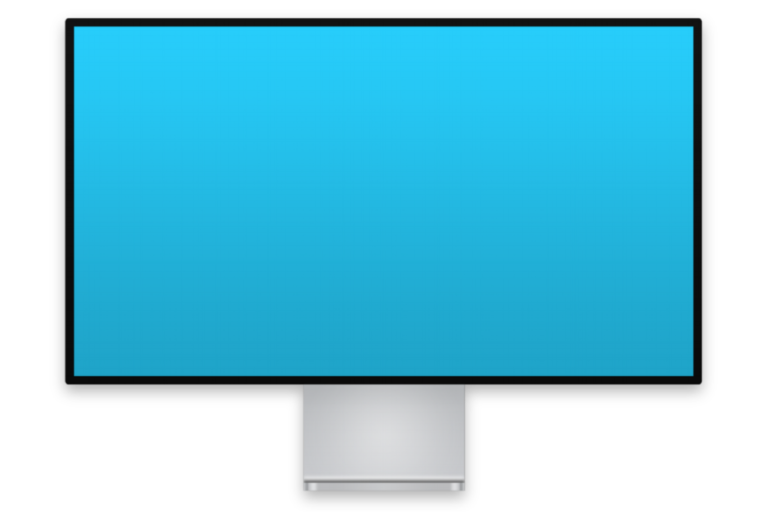Comment choisir un adaptateur ou une station d’accueil pour étendre votre Mac à d’autres écrans
Apple C’est depuis longtemps une source de fierté d’ajouter des moniteurs pour refléter ou étendre votre bureau sur votre Mac. Mais à mesure que les types de modèles et les limitations augmentent, vous aurez peut-être du mal à brancher votre Mac avec un connecteur USB-C prenant en charge USB 3 ou 4 et Thunderbolt 3 ou 4 à un moniteur externe.
Commençons par les restrictions d’appareils, puis passons aux adaptateurs.
Ajouter un écran à un Mac Intel
Apple Permet aux Mac Intel avec USB-C de prendre en charge un, deux ou quatre moniteurs 4K, plus un ; ou, s’il existe des ports HDMI, comme un Mac mini, un via Thunderbolt 3 ou USB-C, et un via HDMI. Le résultat est le suivant :
- MacBook Air 2017-2020 et plus récent : Deux ports Thunderbolt 3 ; deux moniteurs 4K
- MacBook Pro 2016 à 2020 : Quatre ports Thunderbolt 3 ; quatre écrans 4K
- MacBook 2015 à 2017 : Un port USB-C uniquement USB 3 ; un moniteur 4K
- iMac 2017 à 2020 : Deux ports Thunderbolt 3 ; deux moniteurs 4K
- iMac Pro 2017 : Quatre ports Thunderbolt 3 ; quatre écrans 4K
- Mac Mini 2018 : 4 ports Thunderbolt 3, 1 port HDMI, deux moniteurs 4K
- Mac Pro 2019 : Quatre ports Thunderbolt 3, mais de nombreuses options graphiques et de configuration pour jusqu’à 12 moniteurs 4K
Ces chiffres changent pour les moniteurs 5K ou 6K sur Mac qui peuvent gérer deux moniteurs 4K ou plus via Thunderbolt 3. En règle générale, vous divisez par deux le nombre de moniteurs 4K pour obtenir le nombre maximal de moniteurs 5K ou 6K que vous pouvez connecter.
Ajoutez un moniteur à votre Mac M1, M1 Pro ou M1 Max
Le Mac M1 Basic présente des limitations d’affichage importantes :
- iMac 24 pouces 2021, MacBook Pro 13 pouces 2020, MacBook Air 2020 : Deux ports USB 4/Thunderbolt 3 ou plus ; un moniteur jusqu’à 6K/60Hz
- Mac Mini 2020 : 2 ports USB 4/Thunderbolt 3, 1 port HDMI ; un moniteur 4K plus un moniteur jusqu’à 6K
Même si vous connectez une station d’accueil Thunderbolt 3 avec plusieurs connexions de moniteur, vous ne pouvez toujours pas piloter plusieurs moniteurs externes via USB 4/Thunderbolt 3 sur l’un de ces appareils. (Mais voir « Utilisation des extensions DisplayLink » ci-dessous.)
Les puces M1 Pro et M1 Max, sorties le 18 octobre 2021, offrent plus d’options pour les nouveaux modèles de MacBook Pro. Tous les modèles ont trois ports USB 4/Thunderbolt 4 et un port HDMI. La puce rend l’affichage externe différent :
- Édition professionnelle M1 : Jusqu’à deux moniteurs 6K via Thunderbolt 3, ou un moniteur 6K via Thunderbolt 3 et un moniteur 4K via HDMI
- M1 maxi : Jusqu’à trois écrans 6K via Thunderbolt 3 et un écran 4K via HDMI
Tous les 6K prennent en charge jusqu’à 60 Hz et plus d’un milliard de couleurs.
Trouvez le bon adaptateur ou la bonne station d’accueil
Heureusement, les connecteurs USB-C et HDMI nécessitent peu d’efforts ou de coûts supplémentaires (parfois nuls) pour se connecter à un moniteur.
- Câble natif : Certains moniteurs ont USB-C intégré et peuvent être branchés directement. Pour les Mac dotés de ports HDMI, il vous suffit de brancher le câble HDMI généralement fourni avec le moniteur.
- HDMI 4K : Le port HDMI du Mac mini, du MacBook Pro 14 pouces ou 16 pouces 2021, ou de la mini station d’accueil USB-C ou Thunderbolt 3 ou de la station d’accueil pleine taille fournit une connectivité HDMI vers HDMI au moniteur. Si votre moniteur dispose d’une sortie DisplayPort, vous pouvez utiliser un câble DisplayPort vers HDMI ou ajouter un adaptateur DisplayPort vers HDMI au câble HDMI vers HDMI. Quelque chose comme le Monoprice USB Type C vers HDMI fonctionnerait, ou n’importe quelle pléthore d’adaptateurs multiports et de stations d’accueil de toutes tailles.
- HDMI 5K et supérieur : Bien qu’il semble que tout adaptateur ou câble HDMI puisse transporter un signal 4K/60Hz, si vous souhaitez connecter un écran 5K ou 6K, vous devrez trouver un adaptateur conçu pour prendre en charge plus de 4K. Ce câble doit faire partie de tout moniteur 5K ou supérieur que vous achetez, mais vous aurez peut-être besoin d’un câble ou d’un adaptateur plus long ou de remplacement.Les adaptateurs coûtent environ 20 à 40 dollars, mais étrangement difficiles à trouver car vous devez rechercher 8K: La plupart de ces adaptateurs se vendent pour cette résolution, plutôt que d’inclure 5K ou 6K dans la description. Par exemple, consultez Cable Matters Adaptateur USB C vers DisplayPort 1.4.
Vous pouvez trouver une complication sur certains modèles, en particulier dans la génération Intel, où vous utilisez déjà tous les ports Thunderbolt 3 pour l’alimentation et l’affichage ou à d’autres fins, donc une connexion USB-C supplémentaire est nécessaire pour ajouter un écran. Dans ce cas, une mini-station d’accueil ou une station d’accueil pleine grandeur avec plusieurs connexions HDMI est la meilleure option.
Une option peu coûteuse est la mini station d’accueil OWC Thunderbolt 3, que j’ai examinée en octobre dernier, qui dispose d’une puissance de transmission de 85 watts et de deux ports HDMI pour les écrans 4K.
Ajout d’écrans à l’aide de DisplayLink
La technologie DisplayLink de Synaptic permet de connecter d’autres moniteurs à des Mac, des PC et d’autres appareils via USB. La société le concède sous licence à des tiers et publie un support de pilote pour macOS, Windows et d’autres systèmes d’exploitation.
Le pilote mis à jour en février 2021 prend en charge le Mac M1 exécutant macOS 11 Big Sur, permettant au Mac M1 de s’étendre au-delà des limitations matérielles d’Apple. Une mise à jour ultérieure de 2021 ajoute la prise en charge de la version bêta de macOS 12 Monterey ; la dernière version a été publiée fin août 2021. (Je suppose que ce pilote prendra en charge les MacBook Pro avec les processeurs M1 Pro et M1 Max, ou mettra à jour si nécessaire.)
Il existe de nombreux adaptateurs et stations d’accueil différents, ainsi que certains moniteurs avec DisplayLink intégré. De nombreux appareils DisplayLink ne répertorient que la prise en charge de Windows, mais ils proposent également des téléchargements de pilotes macOS. Lisez les avis pour vous assurer du fonctionnement d’un adaptateur ou d’une station d’accueil avec votre Mac et de la version de macOS que vous utilisez.
Si vous choisissez DisplayLink, veuillez considérer que s’il existe des problèmes de compatibilité entre la version de production de la prochaine mise à jour macOS et l’état actuel du pilote DisplayLink, vous devrez peut-être retarder la mise à niveau vers Monterey.
Tous les adaptateurs répertoriés sur la page du produit Synaptics affichent un connecteur USB 3 Type-A, mais ceux-ci peuvent être connectés à USB-C via un adaptateur ou via une station d’accueil avec un connecteur Type-A. Certaines stations d’accueil qui incluent DisplayLink ont un connecteur USB-C.
Cet article Mac 911 est en réponse à une question soumise par le lecteur Macworld Jason.
Demandez Mac 911
Nous avons compilé une liste des questions les plus fréquemment posées, ainsi que des liens vers des réponses et des colonnes : lisez notre super FAQ pour voir si votre question est couverte. Sinon, nous sommes toujours à la recherche de nouveaux problèmes à résoudre ! Envoyez votre e-mail à mac911@macworld.com, y compris les captures d’écran appropriées et si vous souhaitez utiliser votre nom complet. Toutes les questions ne recevront pas de réponse et nous ne répondrons pas aux e-mails ni ne fournirons de conseils de dépannage directs.